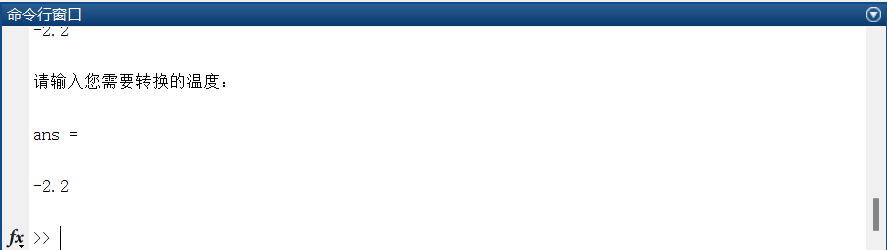1. docker安装 7.4.2
docker pull elasticsearch:7.4.2
2. 查看elasticsearch镜像是否已安装
docker images
3. 安装 kibana
docker pull kibana:7.4.2
4. 查看kibana镜像是否已安装
docker images
5. 查看虚拟机可用内存大小
free -m
6. 创建config配置文件夹
mkdir -p /mydata/elasticsearch/config
7. 创建data数据文件夹
mkdir -p /mydata/elasticsearch/data
8. 在config文件夹中elasticsearch.yml文件
echo "http.host: 0.0.0.0" >> /mydata/elasticsearch/config/elasticsearch.yml
9. 启动elasticsearch并进行一些配置(注意,虽然命令很长,但是需要直接复制,不能换行): docker run --name elasticsearch -p 9200:9200 -p 9300:9300 -e "discovery.type=single-node" -e ES_JAVA_OPTS="-Xms64m -Xmx128m" -v /mydata/elasticsearch/config/elasticsearch.yml:/usr/share/elasticsearch/config/elasticsearch.yml -v /mydata/elasticsearch/data:/usr/share/elasticsearch/data -v /mydata/elasticsearch/plugins:/usr/share/elasticsearch/plugins -d elasticsearch:7.4.2
10.给其他用户分配最大权限
chmod -R 777 /mydata/elasticsearch/
11.查看elasticsearch容器的containerID
docker ps -a
12.重启elasticsearch容器(f2c是containerID的前三位)
docker start f2c
13.查看elasticsearch容器是否启动成功
docker ps
14.查看日志有无报错
docker logs f2c
15.在浏览器访问9200端口,如果出现json串({ "name" : "f2c92aa136ec", 开头,其中f2c是我的elasticsearch容器ID,每个人不一样),即代表elasticsearch安装成功
16.启动elasticsearch并进行一些配置(注意,192.168.36.128 要替换成自己的ip地址,且命令不能换行):
docker run --name kibana -e ELASTICSEARCH_HOSTS=http://192.168.36.128:9200 -p 5601:5601 -d kibana:7.4.2
17.在浏览器访问5601端口,如果出现kibana首页,即代表kibana安装成功